- Deel 1: Hoe permanent verwijderde foto's op Android te herstellen met Fonelab Android Data Recovery
- Deel 2: Hoe permanent verwijderde foto's op Android te herstellen van Google-back-upbestanden
- Deel 3: Hoe permanent verwijderde foto's op Android te herstellen met Android-apps
- Deel 4: Veelgestelde vragen over permanent verwijderde foto's herstellen op Android
Herstel de verloren / verwijderde iPhone-gegevens, waaronder foto's, contacten, video's, bestanden, oproeplog en meer gegevens van uw SD-kaart of apparaat.
Hoe permanent verwijderde foto's op Android te herstellen [opgelost]
 Bijgewerkt door Boey Wong / 08 dec.2021 09:00
Bijgewerkt door Boey Wong / 08 dec.2021 09:00 Soms weten we bij het verwijderen van foto's, zelfs als we ze al hebben verwijderd, nog steeds niet of we ze willen verwijderen. Accepteer het of niet, het is waar, toch? Het beste van je Android-telefoon is dat het je verwijderde foto's voor een bepaalde tijd in de onlangs verwijderde map opslaat. Aan de andere kant verwijdert het ze ook automatisch na de ingestelde tijd. Met die situatie, wat als je hebt gemist om ze te herstellen? Nou, je moet een beetje moeite doen om ze terug te krijgen. Om u daarbij te helpen, leidt dit artikel u door de stappen voor het herstellen van permanent verwijderde foto's op Android.
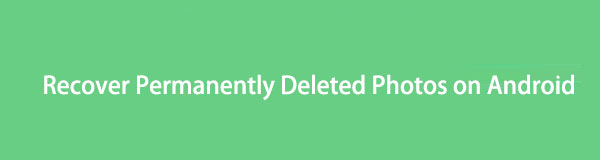

Gidslijst
- Deel 1: Hoe permanent verwijderde foto's op Android te herstellen met Fonelab Android Data Recovery
- Deel 2: Hoe permanent verwijderde foto's op Android te herstellen van Google-back-upbestanden
- Deel 3: Hoe permanent verwijderde foto's op Android te herstellen met Android-apps
- Deel 4: Veelgestelde vragen over permanent verwijderde foto's herstellen op Android
1. Hoe permanent verwijderde foto's op Android te herstellen met Fonelab Android Data Recovery
Als je denkt dat permanent verwijderde foto's op je Android onmogelijk te herstellen zijn, denk dan nog eens goed na, want dat is zo. Gebruik makend van FoneLab Android Data Recovery, kunt u uw permanent verwijderde foto's eenvoudig als een professional op uw Android herstellen. Het is een vakkundig ontworpen programma dat aan uw verwachtingen kan voldoen en zelfs kan overtreffen. Het heeft een overzichtelijke interface en eenvoudige knopfunctie om u te helpen het meeste uit uw taak te halen. Het is ook een one-stop en go-to-tool voor het herstellen van verwijderde of verloren gegevens van Android-telefoons, SD-kaarten en simkaarten, en het is compatibel met een breed scala aan Android-merken, -modellen en -versies.
Het is ook handig om uw contacten snel op te halen, zelfs als u geen back-up hebt gemaakt voordat u ze wist. Ten slotte is het beschikbaar voor zowel Windows- als Mac-computers om te downloaden en te installeren. De stappen om permanent verwijderde afbeeldingen op Android te herstellen, worden hier beschreven.
Stap op Hoe permanent verwijderde foto's op Android te herstellen met FoneLab Android Data Recovery:
Stap 1Download FoneLab Android Data Recovery van de officiële FoneLab-website en installeer het op uw computer. Het wordt automatisch geopend na installatie. Als dat niet het geval is, dubbelklikt u gewoon op het pictogram op uw bureaublad.

Stap 2Gebruik een USB-oplaadkabel om uw Android-telefoon op de computer aan te sluiten en zorg ervoor dat deze veilig en stevig is aangesloten. Voor een succesvolle USB-foutopsporing moet u wachten tot het programma uw apparaat herkent voordat u de aanwijzingen in het pop-upvenster volgt.
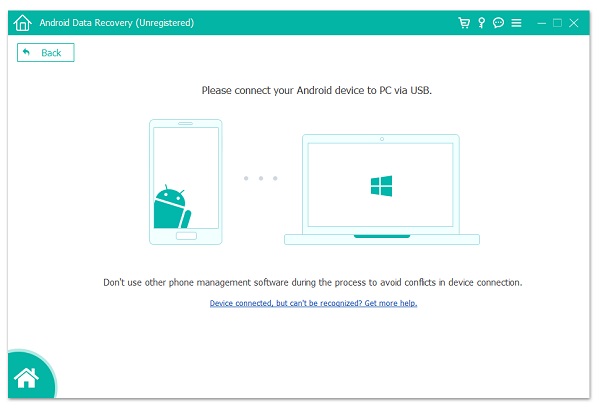
Stap 3Klik Android Data Recovery op het hoofdscherm van het programma en kies vervolgens de gegevens die u wilt herstellen. Selecteer Foto's in ons voorbeeld en klik vervolgens op de knop Volgende in de rechterbenedenhoek van het venster.

Stap 4Wacht ten slotte tot de gegevens in het programma zijn geladen, waarna het programma al uw foto's zal weergeven. Schakel daarna gewoon de knop in de linkerbovenhoek van het scherm in om verwijderde foto's te zien en klik op de knop Herstellen om uw verwijderde foto's eindelijk terug te krijgen.
2. Hoe permanent verwijderde foto's op Android te herstellen van Google-back-upbestanden
Google Backup
Als je een back-upbestand hebt gemaakt met je Google-account of je back-up hebt gekoppeld aan Google, kun je verloren of verwijderde gegevens op je Android-telefoon altijd herstellen, inclusief foto's. Wanneer telefoons voor de eerste keer opstarten of nadat de fabrieksinstellingen zijn hersteld, is deze optie beschikbaar voor andere Android-gegevens, zoals contacten, agenda's en achtergronden, die zijn opgenomen in de Android-gegevens die moeten worden hersteld. Al uw eerder geback-upte gegevens worden onmiddellijk hersteld wanneer u uw Google-account verbindt met uw Android-smartphone. Maar als het automatische herstelproces niet werkt, kunt u het ook handmatig doen. Hieronder leest u hoe u dat doet:
Stappen voor het herstellen van permanent verwijderde foto's op Android met Google Backup:
Stap 1Ga naar Instellingen op je Android-telefoon en zoek naar Backup reset. Kies daarna Maak een back-up van mijn gegevens.
Stap 2Om instellingen en gegevens te herstellen, inclusief uw foto's, schakelt u de Automatisch herstellen en start uw Android-telefoon opnieuw op of laat de back-up gewoon op uw telefoon herstellen en controleer deze vervolgens.
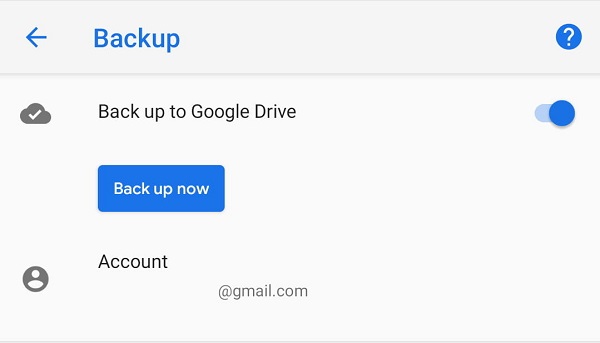
Met FoneLab voor Android herstelt u de verloren / verwijderde iPhone-gegevens, inclusief foto's, contacten, video's, bestanden, oproeplog en meer gegevens van uw SD-kaart of apparaat.
- Herstel gemakkelijk foto's, video's, contacten, WhatsApp en meer gegevens.
- Voorbeeld van gegevens vóór herstel.
- Android-telefoon en SD-kaartgegevens zijn beschikbaar.
Maar wat als u ze na 60 dagen niet meer terugkrijgt? Er is een andere manier om uw permanent verwijderde foto's op uw Android-telefoon te herstellen. U kunt ze terugkrijgen door Google Support te gebruiken. Aan de andere kant zal het wat tijd kosten om ze terug te krijgen. Het volgende is de te volgen procedure:
Google Ondersteuning
Als uw afbeeldingen al meer dan 60 dagen in de prullenbak staan, moet u contact opnemen met Google Support om ze te laten herstellen. Vanwege het nieuwe beleid van Google worden ze permanent uit de prullenbak verwijderd. Ondanks dat de foto's zijn verwijderd, bezit Google ze nog steeds. Als gevolg hiervan heeft u nog 21 dagen om toegang te krijgen tot deze foto's nadat ze definitief zijn verwijderd. Neem contact op met het ondersteuningsteam van Google om een verzoek in te dienen. Volg de onderstaande procedures om contact op te nemen met Google Support en uw verwijderde afbeeldingen te laten herstellen:
Stappen voor het herstellen van permanent verwijderde foto's op Android met Google-ondersteuning:
Stap 1Open Google Drive en ga vervolgens naar de Helppagina/ Sectie. Controleer daarna de lijst met beschikbare opties en klik op Ontbrekende of verwijderde bestanden.
Stap 2U zou twee opties moeten zien in een pop-upvenster in het nieuwe venster: Chat aanvragen en E-mailondersteuning. Selecteer eenvoudig degene die bij uw voorkeuren past.
Stap 3Vul de vereisten in. Geef desgevraagd aan waarom u de foto's duidelijk moet herstellen, en uw permanent verwijderde foto's worden na enige tijd automatisch hersteld.
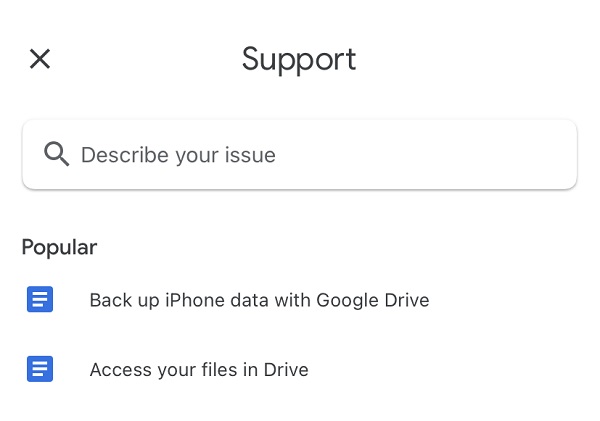
3. Hoe permanent verwijderde foto's op Android te herstellen met Android-apps
DiskDigger Photo Recovery
DiskDigger is een app waarmee je foto's van je Android-telefoon kunt herstellen. Als u per ongeluk een foto hebt verwijderd of om een andere reden bent kwijtgeraakt, kunt u deze herstellen en opslaan in het geheugen van uw apparaat. Het is ongelooflijk eenvoudig om deze software te gebruiken. Afhankelijk van de grootte van de partitie kan de bewerking enkele seconden tot enkele minuten duren. U kunt de afbeeldingen zien die de software vindt terwijl deze wordt uitgevoerd.
Stappen voor het herstellen van permanent verwijderde foto's op Android met DiskDigger:
Stap 1Ga op je Android-telefoon naar Google Play Store en download DiskDigger Photo Recovery. Na het downloaden wordt het automatisch geïnstalleerd. Open de app en selecteer vervolgens in de hoofdinterface een van de twee ondersteunde scanmethoden: Basisscan (geen root) en volledige scan (root vereist). In ons geval zou u Basic Scan (No Root) moeten kiezen.
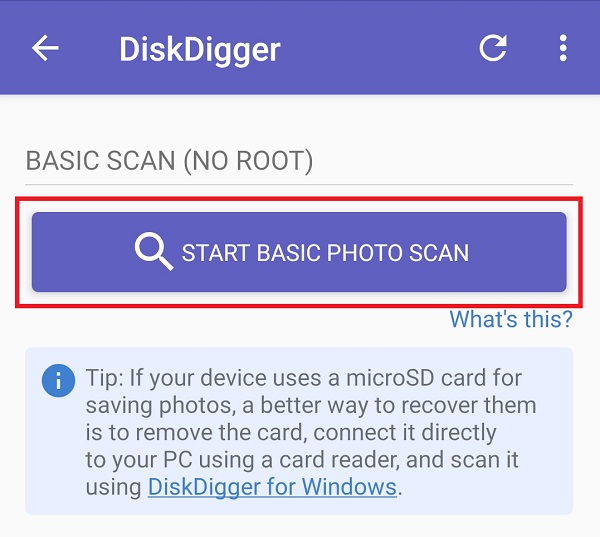
Stap 2Wacht een minuut of twee totdat de applicatie is geladen of uw verwijderde foto's heeft gevonden. Vink daarna het vakje aan in de linkerbovenhoek van elke verwijderde foto die u wilt herstellen. Om ze uiteindelijk te herstellen, tikt u op de knop Herstellen onderaan het scherm.
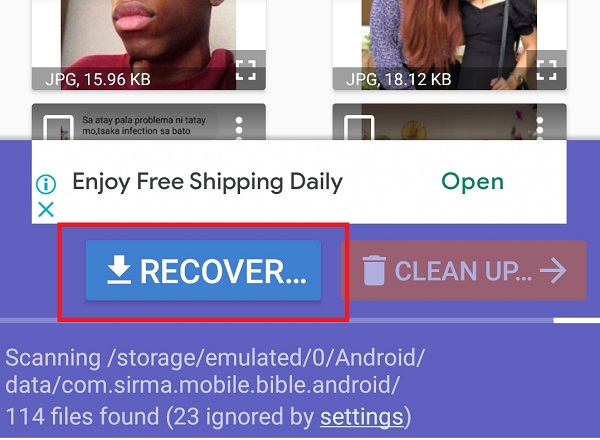
Met FoneLab voor Android herstelt u de verloren / verwijderde iPhone-gegevens, inclusief foto's, contacten, video's, bestanden, oproeplog en meer gegevens van uw SD-kaart of apparaat.
- Herstel gemakkelijk foto's, video's, contacten, WhatsApp en meer gegevens.
- Voorbeeld van gegevens vóór herstel.
- Android-telefoon en SD-kaartgegevens zijn beschikbaar.
4. Veelgestelde vragen over permanent verwijderde foto's herstellen op Android
1. Hoe lang blijven verwijderde foto's in de map 'Recent verwijderd'?
Verwijderde foto's blijven in de map 'Recent verwijderd', afhankelijk van het systeem van de telefoon die je hebt. Het hangt ook af van het merk, model en versie van de Android-telefoon die je hebt. De gebruikelijke termijn voor deze kwestie is echter 30 dagen na verwijdering.
2. Wat doet Google Back-up?
Dit programma heeft maar één doel: het stelt u in staat om veilig een back-up te maken van gegevens en foto's in Google Drive en Google Foto's.
Daarom, om dit artikel met een knaller af te sluiten, weet je dat je met het gebruik van de juiste en ultieme tool gemakkelijk, snel en mogelijk permanent verwijderd kunt worden van je Android-telefoon. Mis de kans niet om uw verwijderde foto's bij ons te krijgen. Met dit artikel wordt alles voor uw gemak opgeruimd en gepolijst.
Met FoneLab voor Android herstelt u de verloren / verwijderde iPhone-gegevens, inclusief foto's, contacten, video's, bestanden, oproeplog en meer gegevens van uw SD-kaart of apparaat.
- Herstel gemakkelijk foto's, video's, contacten, WhatsApp en meer gegevens.
- Voorbeeld van gegevens vóór herstel.
- Android-telefoon en SD-kaartgegevens zijn beschikbaar.
